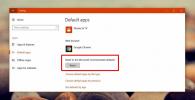„1Password“: „Desktop“ ir žiniatinklio naršyklių slaptažodžio tvarkyklė su „Dropbox“ palaikymu
1Pardas yra puikus slaptažodžio ir tapatybės valdytojas, kuris yra paremtas labai intriguojančia, tačiau paprasta idėja - turėti tik vieną slaptažodį visoms programoms, prisijungimo prie interneto informacijai, programinei įrangai ir kt. Anksčiau teko susidurti su daugeliu slaptažodžių tvarkytojų, įskaitant Slaptažodžio teikėjas, Užrakto kriptair Saugus slaptažodžio saugojimas. Palyginti, „1Password“ suteikia daugiau funkcijų su sklandžia interneto naršyklės („Internet Explorer“ ir „Firefox“) integracija, todėl vartotojai gali ja naudotis taip lengvai, kaip „LastPass“ - puikus slaptažodžio tvarkytuvas. Tiek funkcionalumas, tiek naudojimas yra visiškai identiški „LastPass“, nesvarbu, ar išsaugote prisijungimo informaciją iš pagrindinės sąsajos arba iš „Firefox“ / IE9 plėtinio, bet kuriuo atveju užpildysite prisijungimo duomenis informacija. Kadangi saugumas yra būtinas ir jį turi užtikrinti slaptažodžių valdytojai, jis siūlo nepaprastą AES šifravimas su galimybe greitai užsiblokuoti ir kitos programos, skirtos užkirsti kelią neteisėtas naudojimas.
Redaktoriaus pastaba: „Mac“ vartotojai bus susipažinę su „1Password“, nes ji iš pradžių buvo sukurta „Mac OS X“. Mes davėme „Windows“ versiją ir lengvai įsimylėjome. Šioje apžvalgoje daugiau dėmesio skiriama „Windows“ vartotojams, kuriems reikia galingo ir lengvai naudojamo slaptažodžio tvarkytuvo.
Programa leidžia vartotojui sukurti kelis raktų pakabukai, „Keychain“ kontekste reiškia, kad gali būti sukurtos kelios sąskaitos, skirtos išsaugoti ir valdyti kelis slaptažodžių rinkinius ir Kadangi tapatybės nėra būtinas pasirinkimas, visada galite naudoti tik vieną raktų pakabuką, kad tvarkytumėte skirtingą prisijungimo informaciją. Be to, jis palaiko saugių banknotų kūrimą, galite lengvai užrašyti asmeninę informaciją, raktus, apeiti frazes, banko sąskaitų numerius, nebijodami baisių / klaidingų privatumo problemų. Matyt, slaptažodžių generavimas yra viena iš plačiai paplitusių funkcijų, todėl vienu paspaudimu taip pat gali pasiūlyti tvirtą slaptažodį.
Vykdydami jį pirmą kartą paraginsite sukurti raktų pakabuką, tiesiog spustelėkite Sukurti naują raktų pakabuką, kad įvestumėte pagrindinį slaptažodį, atsargiai pasirinkite jį ir spustelėkite Gerai.
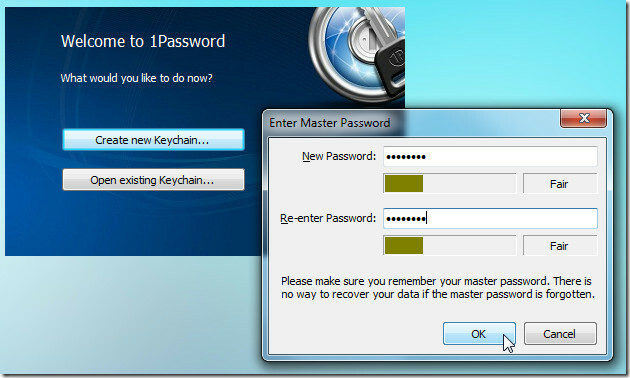
Kai tai padarysite, jus pasitiks pagrindinė sąsaja, kur vėl turėsite įvesti pagrindinį slaptažodį, kad patvirtintumėte. Taikymo sąsaja yra intuityviai sukurta siekiant suteikti geriausią naudojimo patirtį. Kairiajame šone yra dvi plokštės, viena su pagrindiniais daiktais, kita - po ja, skirta tvarkyti aplankus ir šiukšlių dėžes. Įrankių juostą sudaro visos pagrindinės parinktys - užrakinti / atrakinti, Nuostatos, sukurti prisijungimo duomenis, „Piniginės“ elementą, Programinė įranga, saugi pastaba, tapatybė ir naujas aplankas, tiesiog spustelėkite elementą, jei norite sukurti ir įvesti atitinkamą informacija. Kadangi jis integruotas su „Firefox“ ir „Internet Explorer“, turėsite uždaryti visus jų egzempliorius, kad jis galėtų įdiegti plėtinius abiems. Kitas pavyzdys, kurį galite naudoti automatiškai užpildydami interneto prisijungimo informaciją, yra sukurdami prisijungimo duomenis. Prieš paspausdami Gerai, užpildykite visą reikiamą informaciją ir nurodykite tinklalapio URL.
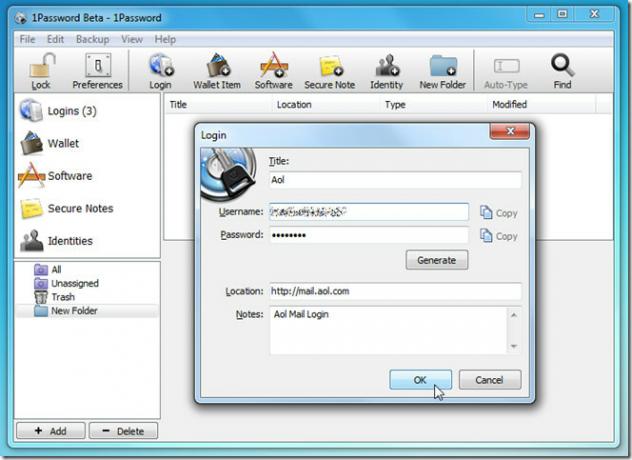
Panašiai galima sukurti ir kitą svarbią informaciją bei slaptažodžius. „Piniginės“ elementas siūlo didelį sąrašą elementų, kuriuos galite sukurti skraidydami, tiesiog pasirinkite elemento tipą, pasirinkite piniginės elemento tipą ir pradėkite įvesti išsamią informaciją.
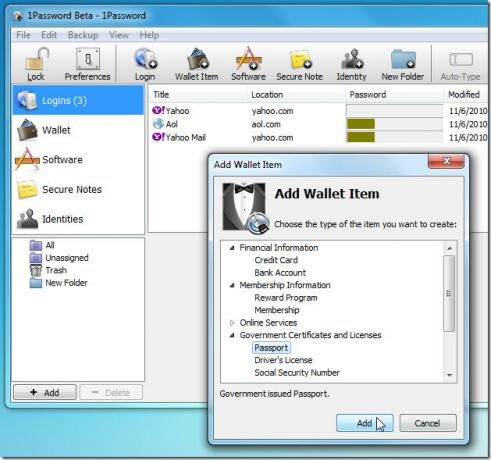
Visą išsaugotą informaciją galite redaguoti pasirinkdami elementą ir spustelėdami „Redaguoti apačioje“, kad atnaujintumėte kredencialus. Jei ketinate pašalinti saugią informaciją ar slaptažodį, spustelėkite Trinti.
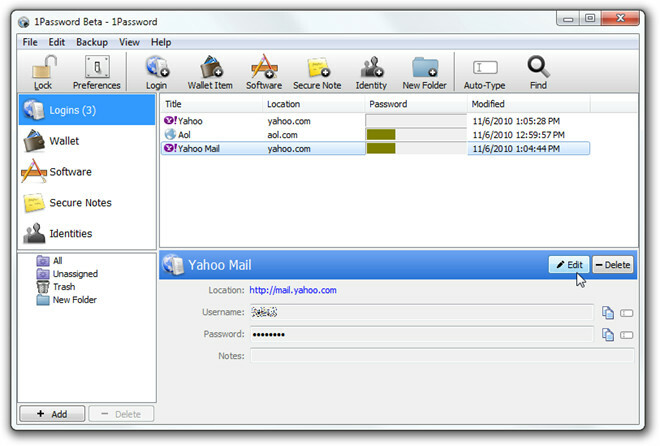
Kai papildinys bus įdiegtas ir tinkamai sukonfigūruotas mėgstamai naršyklei, jums nebereikės prieiti prie pagrindinės sąsajos. Visą prisijungimo informaciją galima išsaugoti ir nuskaityti „Firefox“ spustelėjus jos mažą mygtuką, esantį dešiniajame ekrano kampe. Taip pat galite užrakinti slaptažodžių valdymą ir patekti į pagrindinį ekraną spustelėdami Paleiskite „1Password“.
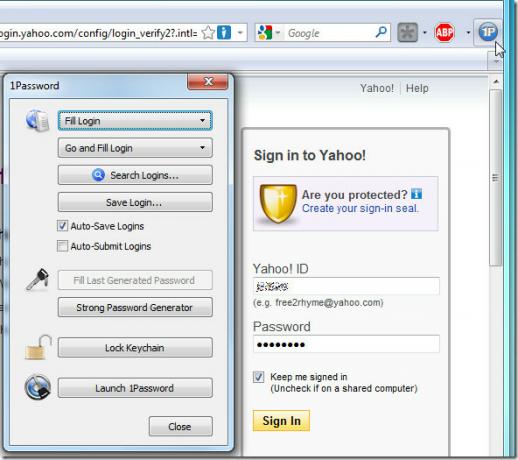
Norėdami patobulinti parinktis ir pritaikyti programą, įrankių juostoje (pagrindiniame ekrane) spustelėkite Nuostatos, galite pakeisti keletą bendrų elgesys, su saugumu susijusi informacija, pagrindinis slaptažodis, tvarkaraščio atsarginės kopijos kūrimas, įjungti / išjungti naršyklės integraciją, nuo atitinkami skirtukai.

Viena naujovių yra ta, kad jūs galite laikyti savo prisijungimo informaciją sinchronizuotą naudojant „Dropbox“ - puikų failų pagrindu sukurtą sinchronizacijos debesies sprendimą. Tokiu būdu bet kurioje sistemoje galite nuskaityti pagrindinį raktų pakabukų duomenų failą, nesvarbu, kurią OS naudojate, tiesiog pasiekite pagrindinį duomenų failą arba nukreipkite į sinchronizuotą aplanką, kuriame yra raktų pakabukas, kad gautumėte visas apsaugotas pastabas, piniginę ir kitus prisijungimo duomenis informacija.
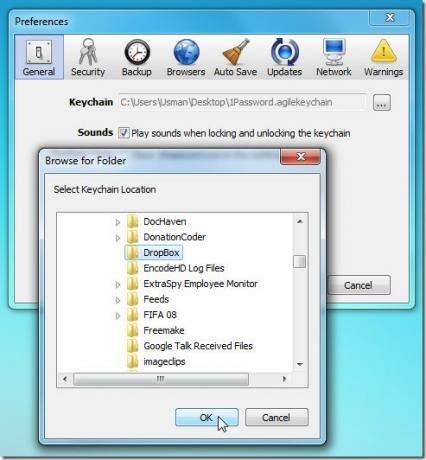
Kūrėjo teigimu, jums gali tekti susidurti su nedidelėmis problemomis, nes „1Password“ yra beta versijos, skirtos „Windows“. Testuodami mes nevykdėme jokios rūšies klaidų, taigi, mūsų patirtis rodo, kad ji veikia be jokių pastebimų problemų. Testavimas atliktas naudojant „Windows 7 x86“ sistemą, kai ji palaiko „Windows XP / Vista / 7“ (palaikomos ir 32, ir 64 bitų sistemos).
Atsisiųskite „1Password“
Paieška
Naujausios žinutės
Išspręskite sugadintos „Windows Installer CleanUp Utility“ diegimo / pašalinimo problemas
Ar kada nors nutiko, kad diegiant ar pašalinant programą staiga nep...
Kaip pataisyti baltų nuotraukų miniatiūras „Windows 10“ kūrėjų naujinime
„Microsoft“ dar nelabai stengiasi pristatyti naujinimus nieko neišp...
Suplanuokite automatinį dainų įrašymą iš kelių radijo srautų naudodami „streamWriter“
Nors klausytis radijo stočių ir muzikos iš viso pasaulio galite nau...